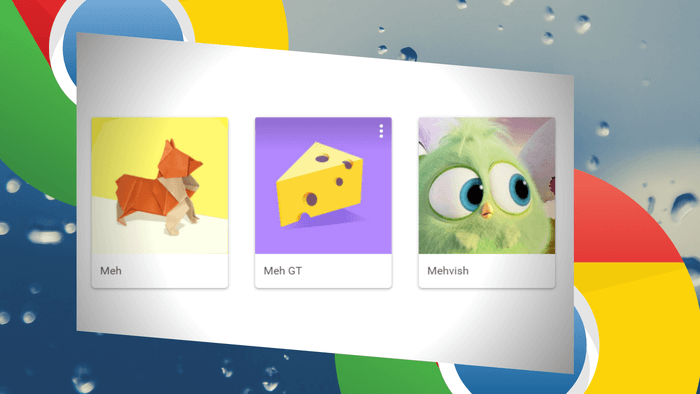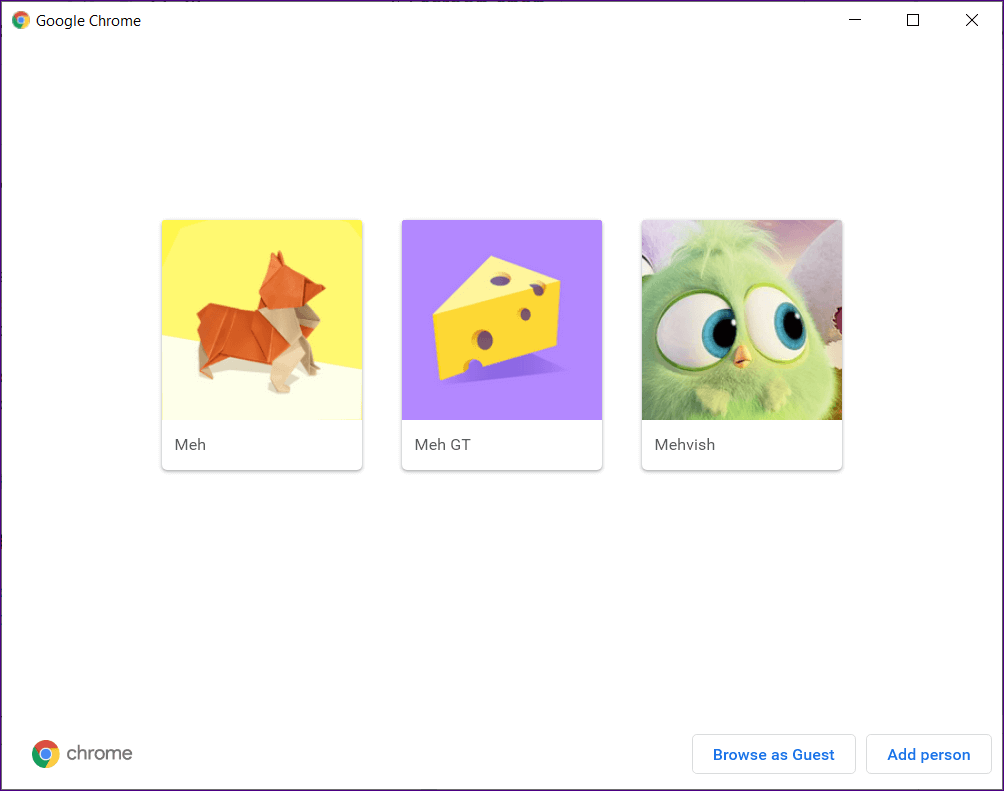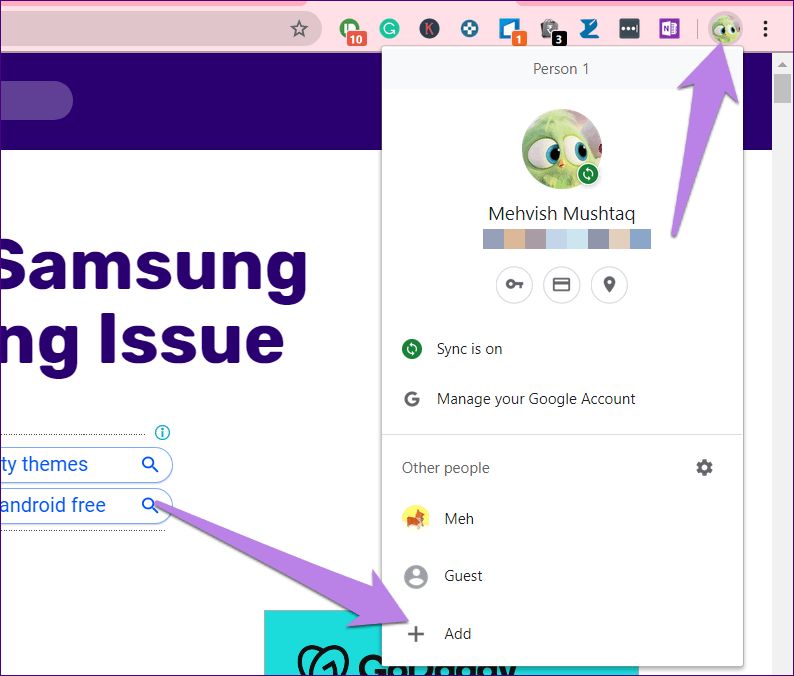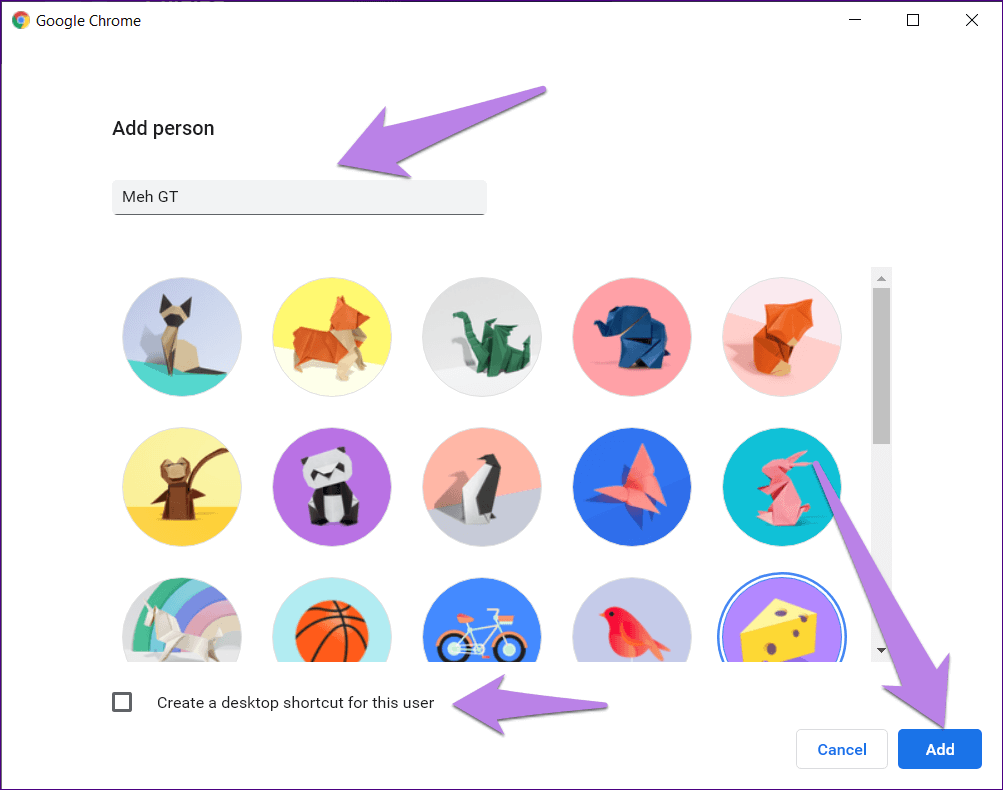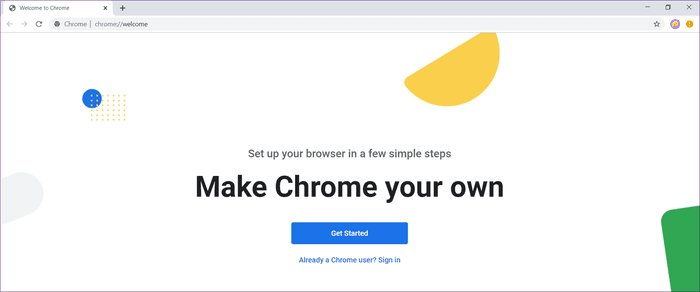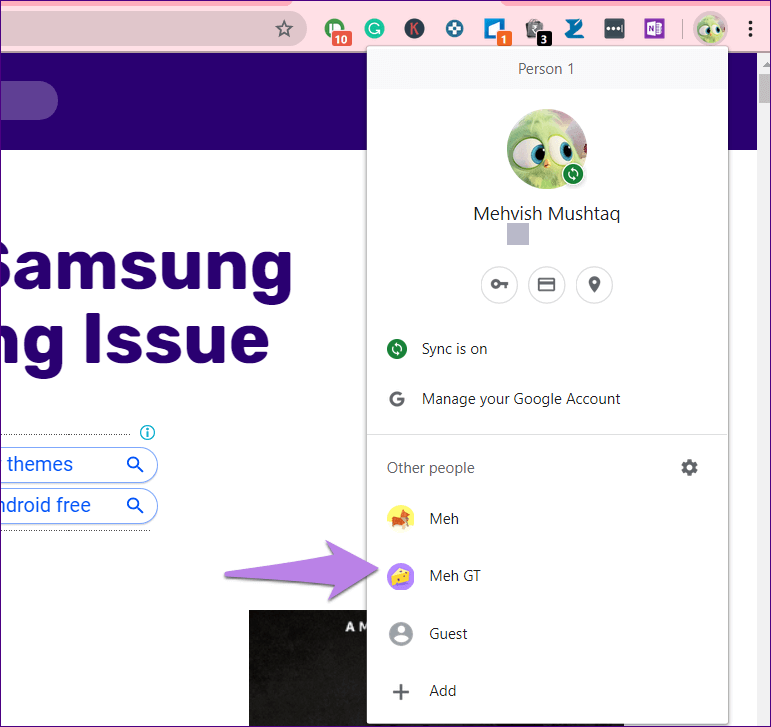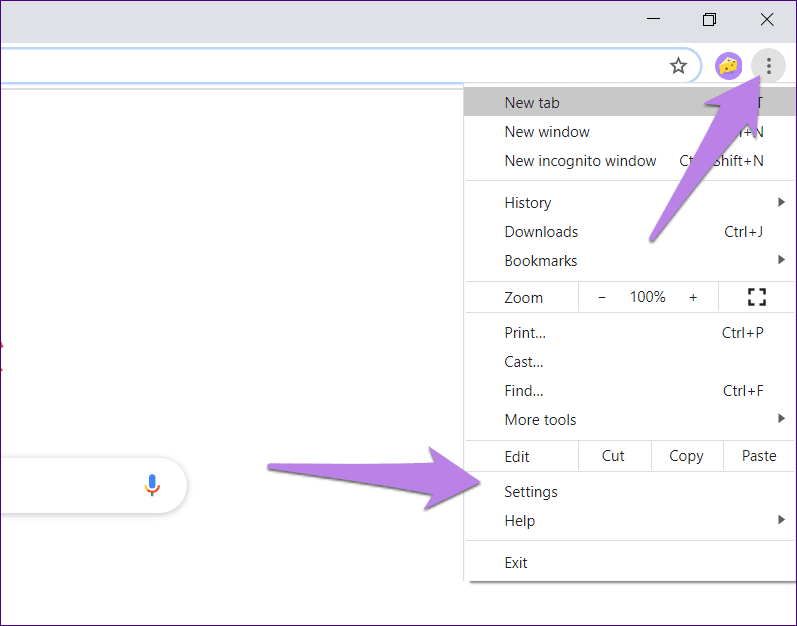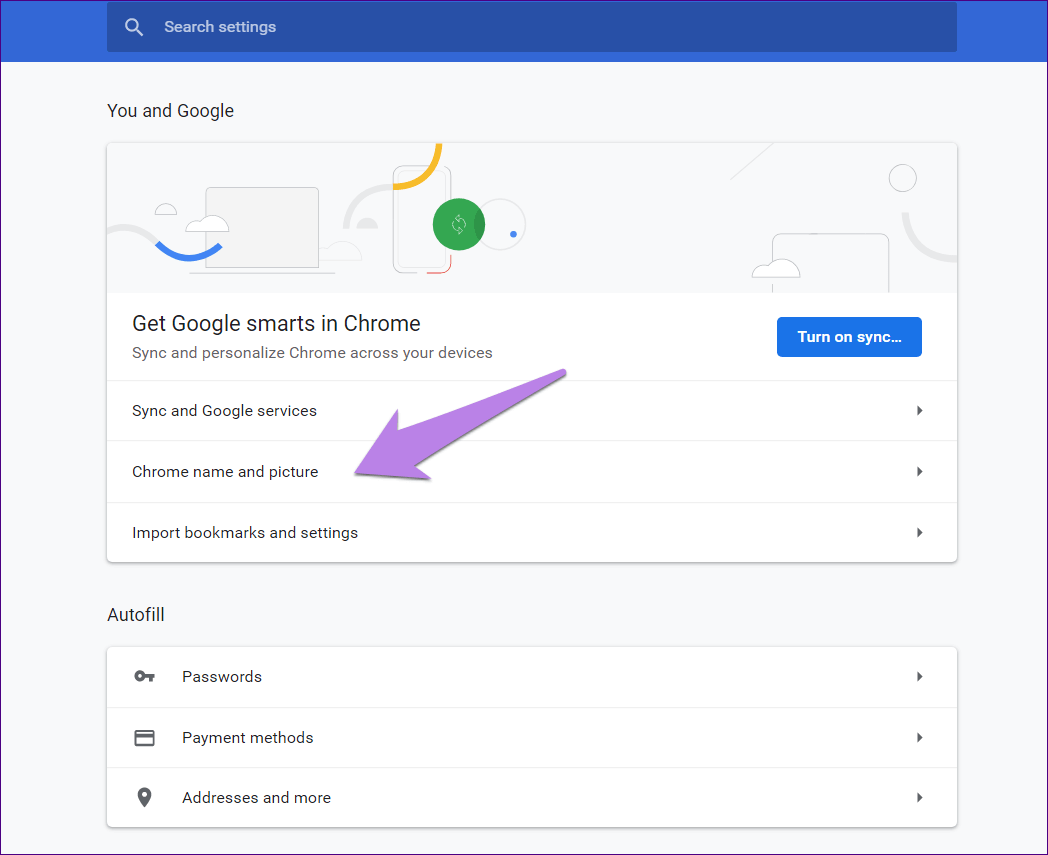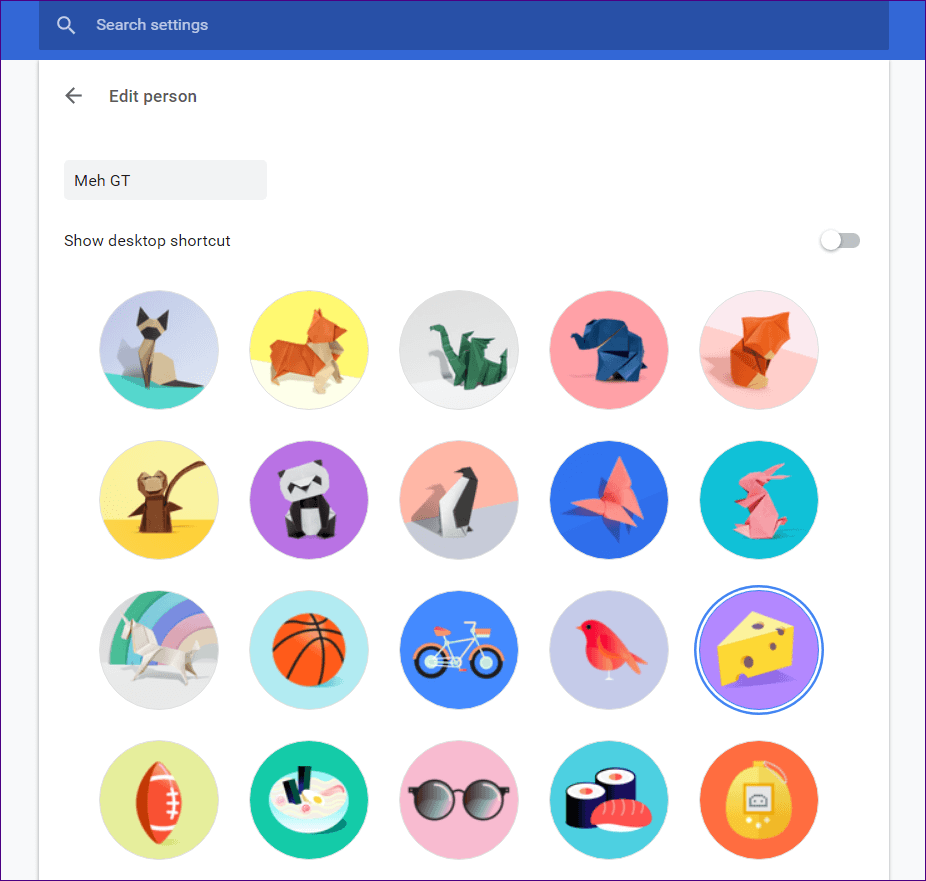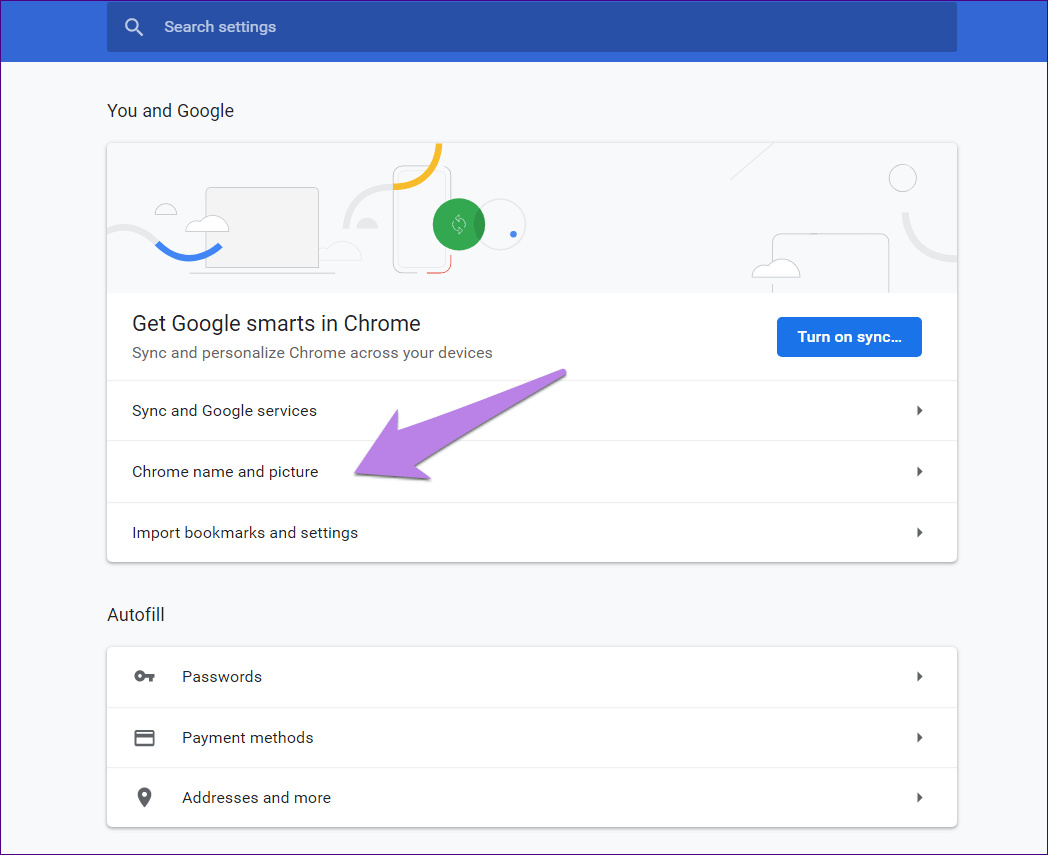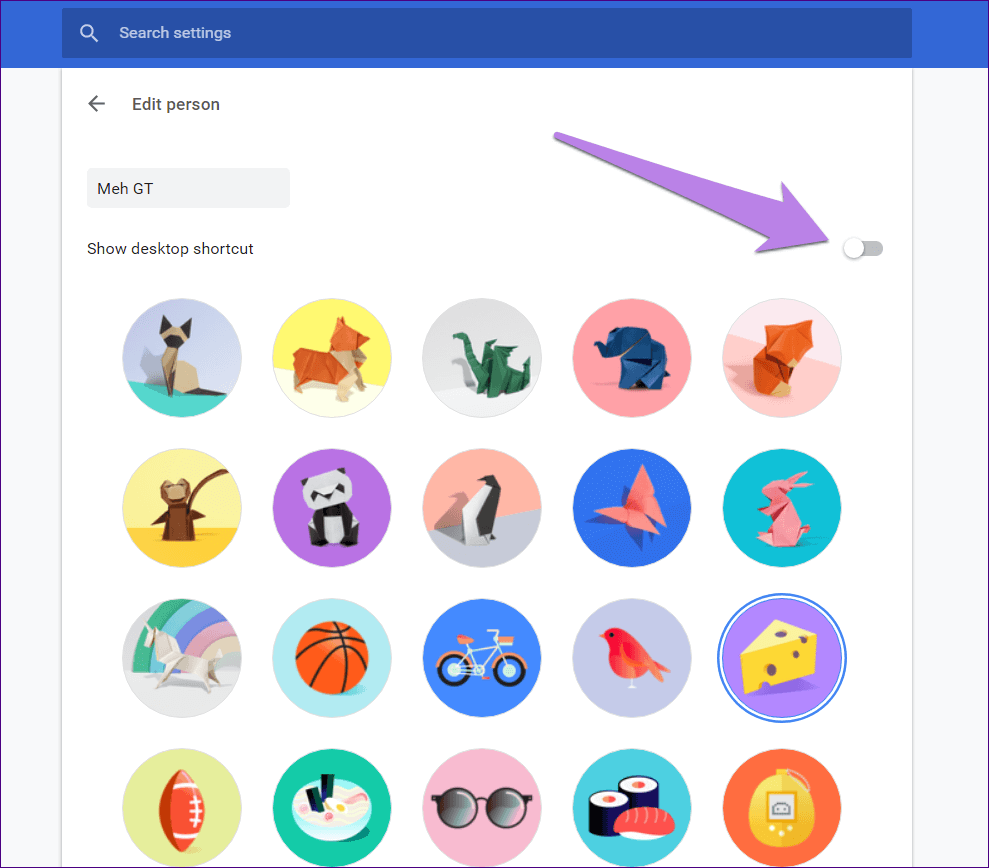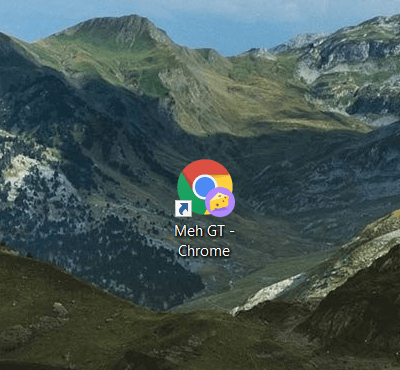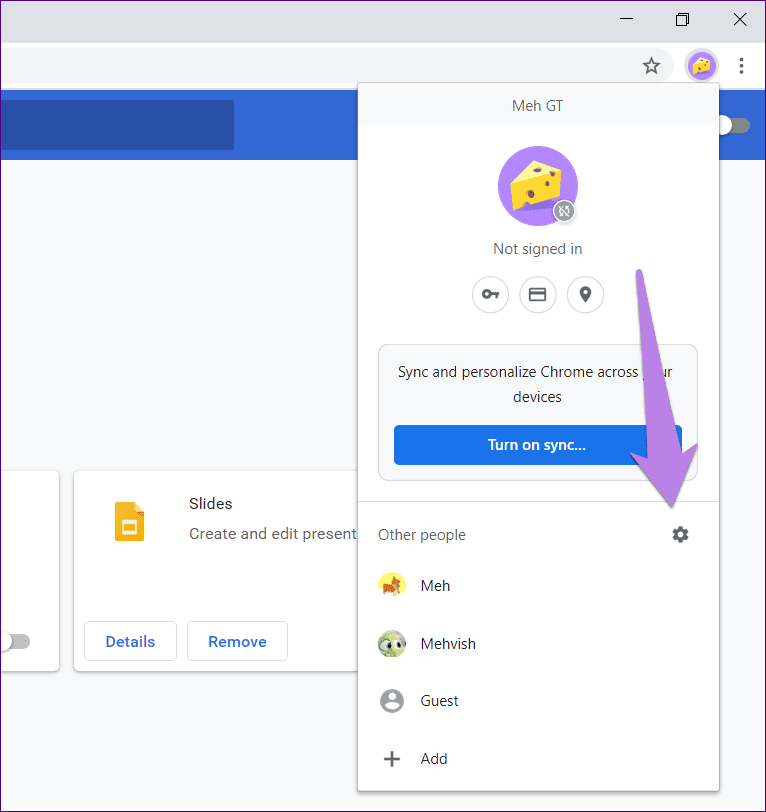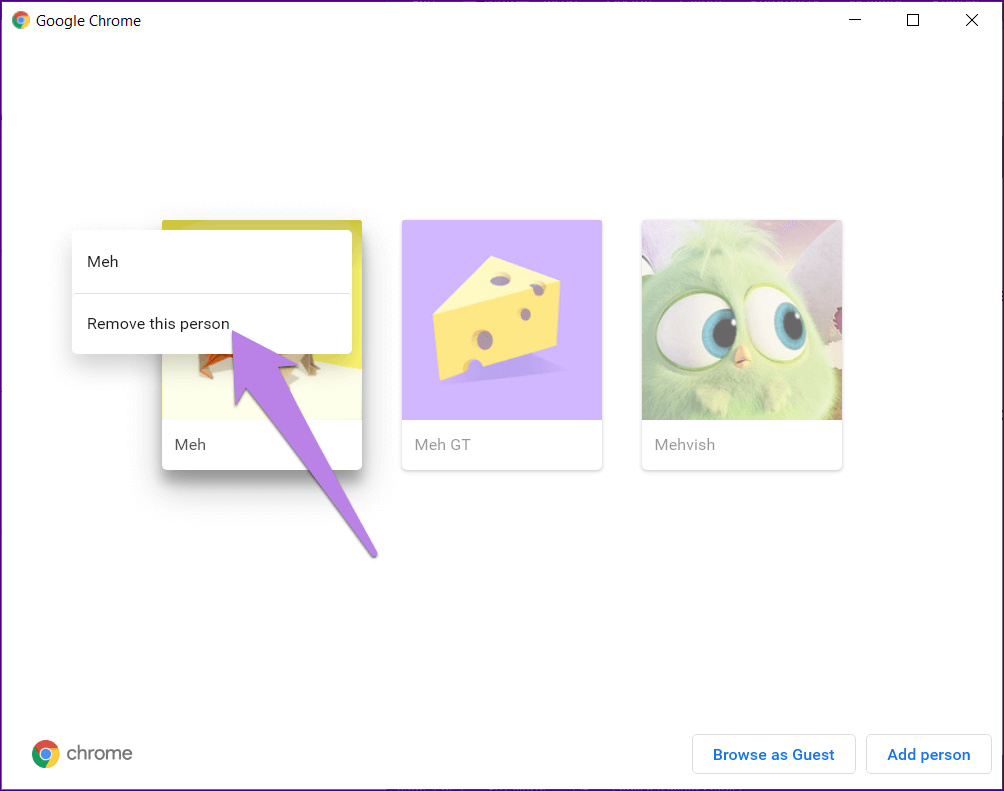9 Dinge, die Sie über Google Chrome-Profile wissen sollten
Sie sollten erkennen, dass Sie hinzufügen können Mehrere Google-Konten Im gleichen Chrome-Profil. Das Umschalten zwischen ihnen ist so einfach wie das Klicken auf eine Schaltfläche. Alle Ihre persönlichen Informationen wie Lesezeichen, Verlauf und Passwörter werden in Ihrem Standard-Google-Konto gespeichert. Was ist, wenn Sie Ihre persönlichen und geschäftlichen Aktivitäten auf getrennten Konten führen möchten? Daher können Sie mehrere Chrome-Profile einrichten, insbesondere wenn Sie Ihren Computer oder Chrome mit anderen teilen.
Chrome-Profile sind nützlich, wenn Sie Ihren Computer mit mehreren Personen teilen. Oder wenn jemand Chrome für kurze Zeit nutzen möchte, können Sie entweder ein anderes Profil erstellen oder das Gastprofil verwenden.
Tauchen wir ein wenig tiefer in die Welt der Chrome-Funktion für mehrere Konten ein. Hier erfahren Sie, wie Sie Google Chrome-Profile verwalten und einrichten.
1. Was sind Chrome-Profile?
Verfügbarkeit Chrome-Profile Eine Möglichkeit, Chrome-Daten wie Lesezeichen, Verlauf, Passwörter und andere Einstellungen für jeden Nutzer getrennt aufzubewahren. Angenommen, Sie teilen Chrome mit Ihrem Bruder. Anstatt ein neues Benutzerprofil für Ihren gesamten Computer zu erstellen, können Sie zwei Chrome-Profile erstellen, um persönliche Informationen getrennt zu halten. Jedes Profil fungiert als separate Einheit und synchronisiert Daten, die nur auf seinen Benutzer beschränkt sind.
Beachten Sie, dass jeder Benutzer zu anderen Chrome-Profilen wechseln und persönliche Daten anzeigen kann. Persönliche Dateien sind nicht passwortgeschützt. Erstellen Sie also ein Chrome-Profil nur für vertrauenswürdige Kontakte.
2. Wo Sie Chrome-Profile verwenden können
Chrome-Profile sind nur auf dem PC verfügbar. Sie können es nicht in mobilen Chrome-Apps (Android oder iOS) verwenden. Wenn Sie jedoch Ihre Informationen in Android trennen möchten, können Sie Viele Benutzer erleben die Funktion in Android.
3. So erstellen Sie ein Chrome-Profil
Das Erstellen eines Profils in Chrome ist eine einfache Aufgabe. Hier sind die Schritte zum Erstellen eines neuen Profils.
Schritt 1: einschalten Chrome auf deinem Computer.
Schritt 2: tippen Sie auf Profilsymbol oben. Wählen Sie im Menü Zusatz.
Schritt 3: Es öffnet sich ein neues Popup. Ich schreibe Ein Name für Ihr Profil und wählen Sie ein Profilbild aus der angegebenen Liste aus. Sie können beide später bearbeiten. Klicken Sie unten auf Hinzufügen.
Tipp: Um eine Verknüpfung zum neuen Chrome-Profil auf dem Desktop hinzuzufügen, aktivieren Sie das Kontrollkästchen neben "Desktop-Verknüpfung für diesen Benutzer erstellen".
Sie werden zum neu erstellten Chrome-Profil weitergeleitet. Melden Sie sich mit einem anderen Google-Konto an, um Daten wie Lesezeichen, Passwörter usw. von diesem Konto zu synchronisieren.
4. So wechseln Sie zwischen Chrome-Profilen
Sie können das Chrome-Profil entweder über die Verknüpfung auf dem Desktop starten oder vom aktuellen Profil wechseln. Klicken Sie im letzteren Fall auf das Chrome-Profilsymbol. Klicken Sie dann auf das Profil, das Sie öffnen möchten.
5. Benennen Sie Ihr Chrome-Profilbild um und ändern Sie es
Öffnen Sie also das Chrome-Profil, das Sie umbenennen möchten. Klicken Sie oben auf das Symbol mit den drei Punkten und wählen Sie Einstellungen.
Klicken "Chrome-Name und -Bild".
Geben Sie dann einen neuen Namen ein und wählen Sie ein anderes Bild aus.
6. Erstellen Sie eine Desktop-Verknüpfung für das Chrome-Profil
Dazu gibt es zwei Möglichkeiten. Wenn Sie ein Profil erstellen, können Sie zunächst den Schalter neben Desktop-Verknüpfung erstellen aktivieren. Zweitens können Sie dies über die Chrome-Einstellungen für Name und Bild tun. Gehen Sie dazu zu Chrome-Einstellungen > Chrome-Name und -Bild.
Aktivieren Sie den Schalter Desktop-Verknüpfung anzeigen.
Auf dem Desktop wird ein Verknüpfungssymbol hinzugefügt. Jedes Profil hat ein Bild und einen Vornamen.
7. Chrome-Profil löschen
Öffnen Sie Chrome also von einem beliebigen Profil aus. Klicken Sie oben auf das Profilsymbol. Klicken Sie dann auf das Symbol Einstellungen.
Bewegen Sie den Mauszeiger über das Chrome-Profil, das Sie entfernen möchten. Klicken Sie auf das Symbol mit den drei Punkten und wählen Sie Diese Person entfernen.
Hinweis: Jeder kann andere persönliche Chrome-Dateien entfernen. Stellen Sie also sicher, dass Sie Chrome nur mit Personen teilen, denen Sie vertrauen.
8. Können Sie mehrere Profile gleichzeitig spielen?
Ja. Das ist das Schöne an Chrome-Profilen. Sie können mehrere Profile gleichzeitig abspielen. Dies wirkt sich natürlich auf Ihren Arbeitsspeicher aus. Seien Sie darauf vorbereitet.
9. Was sind Gästeprofile?
Auf die obige Weise erstellte Profile sind dauerhaft. Diese Profile bleiben aktiv, bis Sie sie löschen. Falls Sie ein Chrome-Profil für einen einmaligen temporären Benutzer erstellen möchten, können Sie das Gästeprofil verwenden. Wir haben Gästeprofile abgedeckt zu Chrome ausführlich in unserem separaten Beitrag. Sehen Sie sich auch an, wie sich Gästeprofile vom Inkognito-Modus von Chrome unterscheiden.
Übertragen eines Profils auf einen neuen Computer
Wenn Sie Chrome oder Ihren Computer mit anderen teilen, möchten Sie Ihre Daten möglicherweise getrennt halten. Und wenn Sie diese Daten auf einen anderen, neuen Computer übertragen möchten, müssen Sie sich in den Chrome-Einstellungen bei Ihrem Google-Konto anmelden (falls noch nicht geschehen). Melden Sie sich dann mit demselben Konto auf dem neuen Computer an. da ist er! Ihr gesamtes Webprotokoll, Ihre Lesezeichen und Passwörter sind automatisch auf dem neuen Gerät verfügbar.